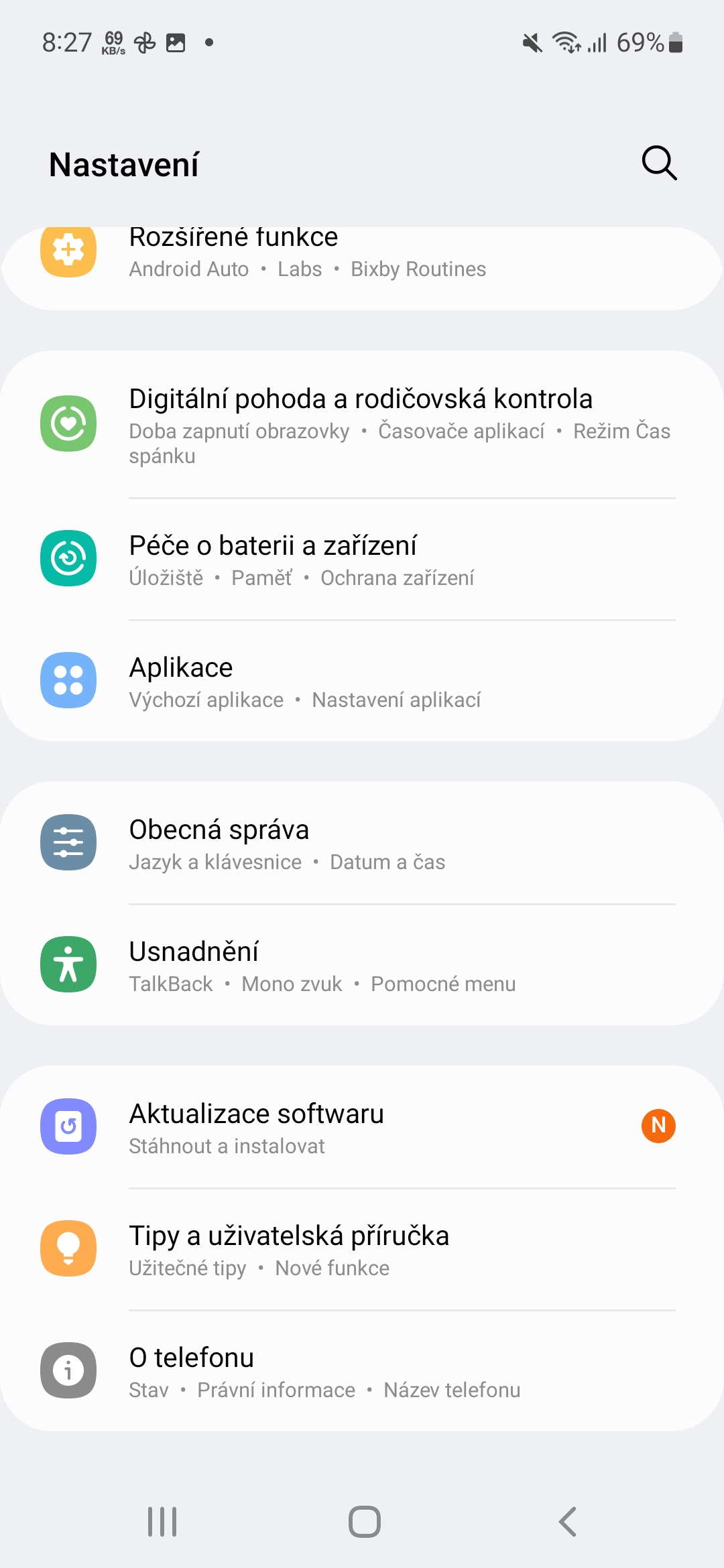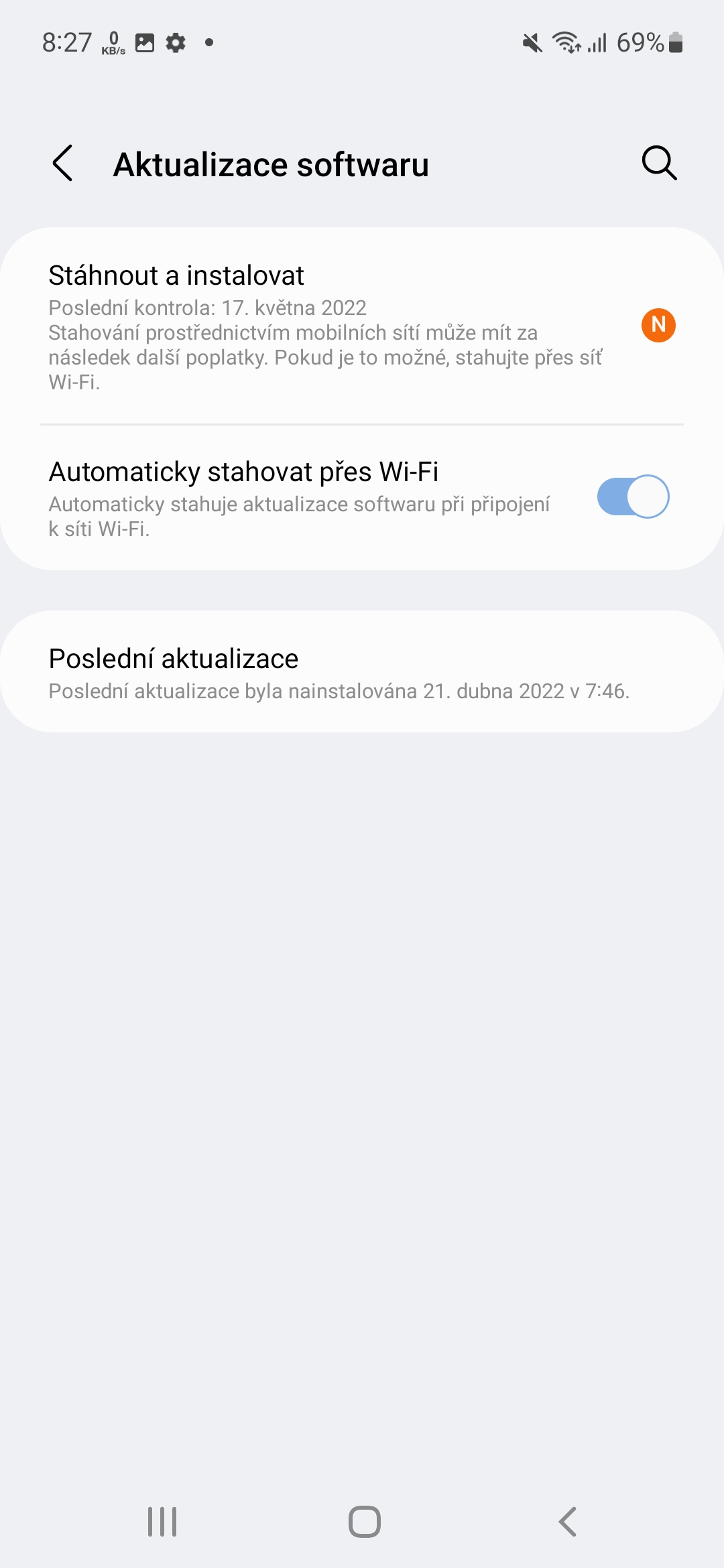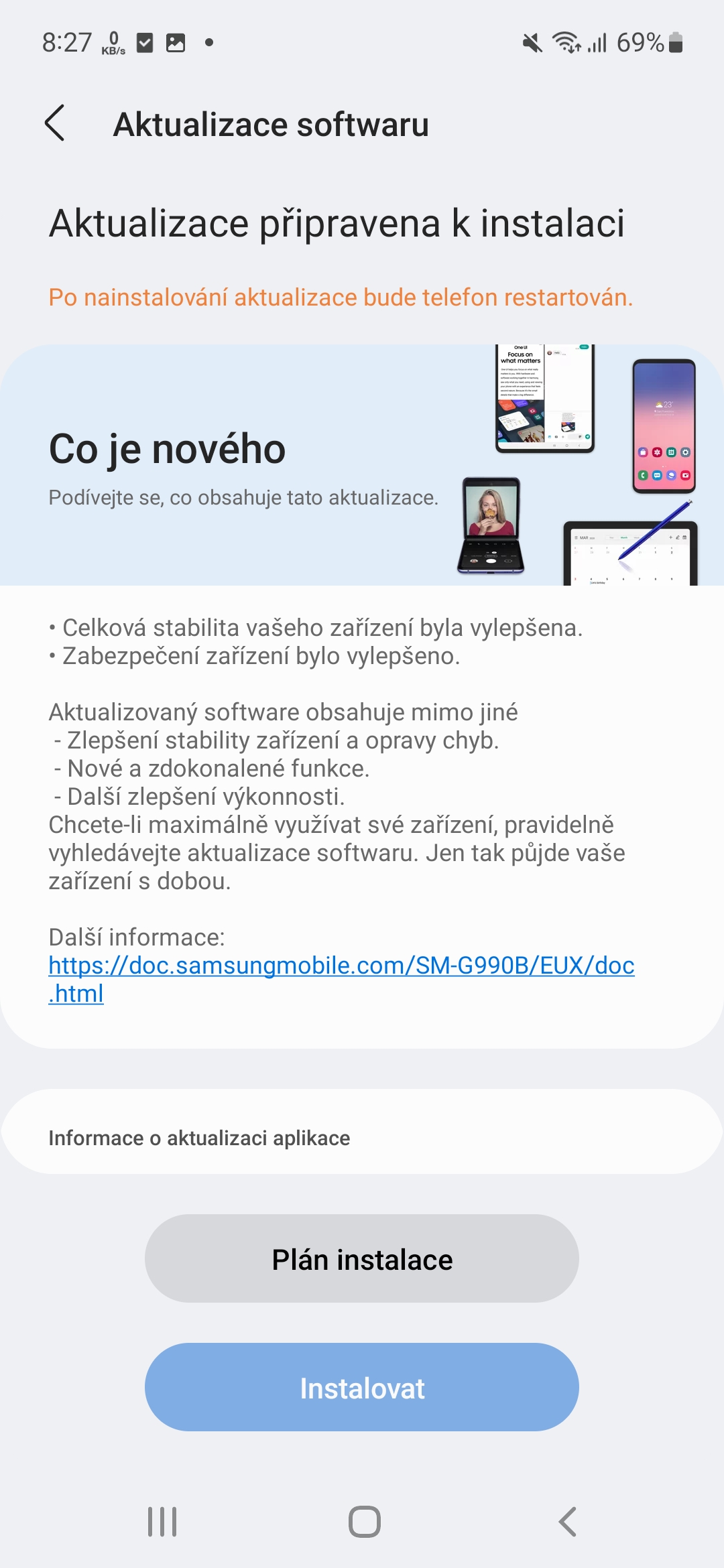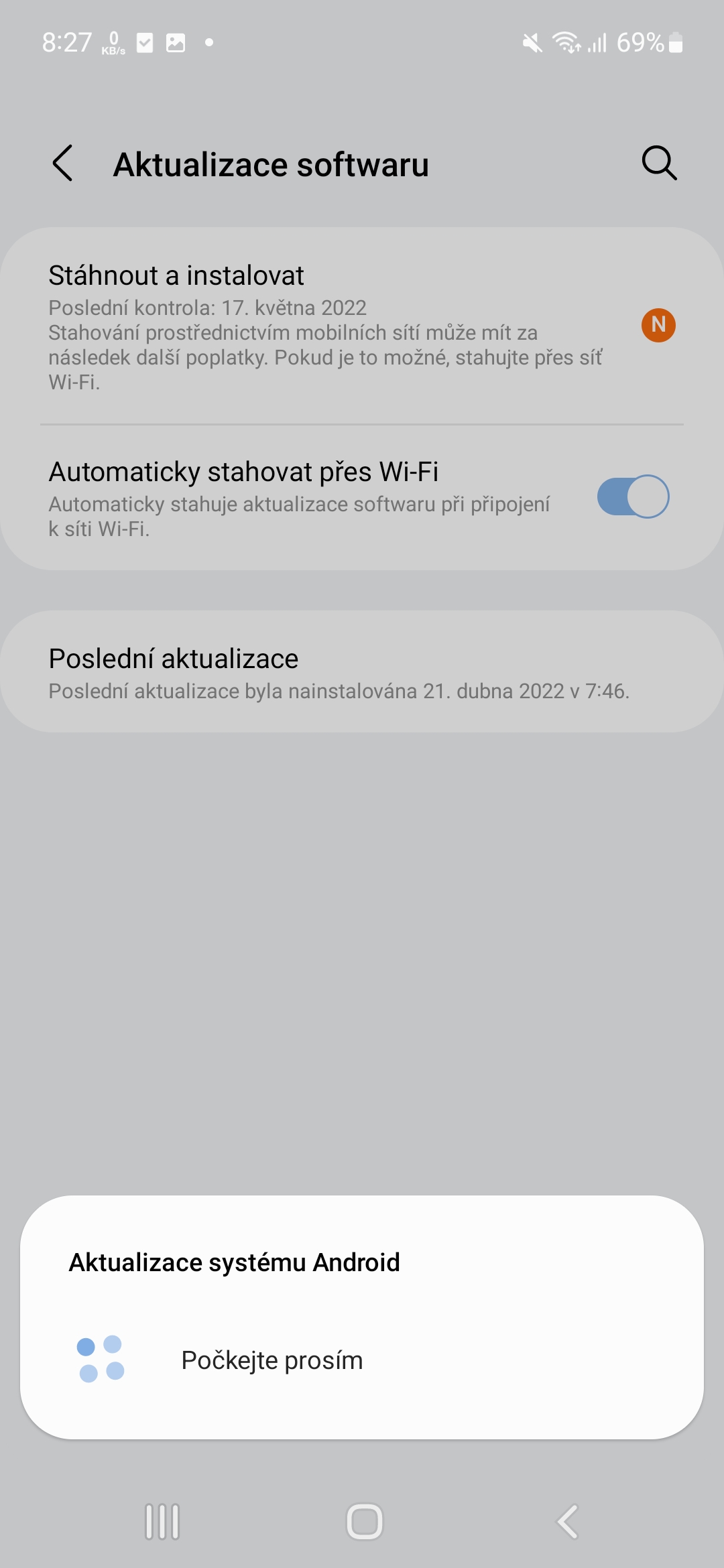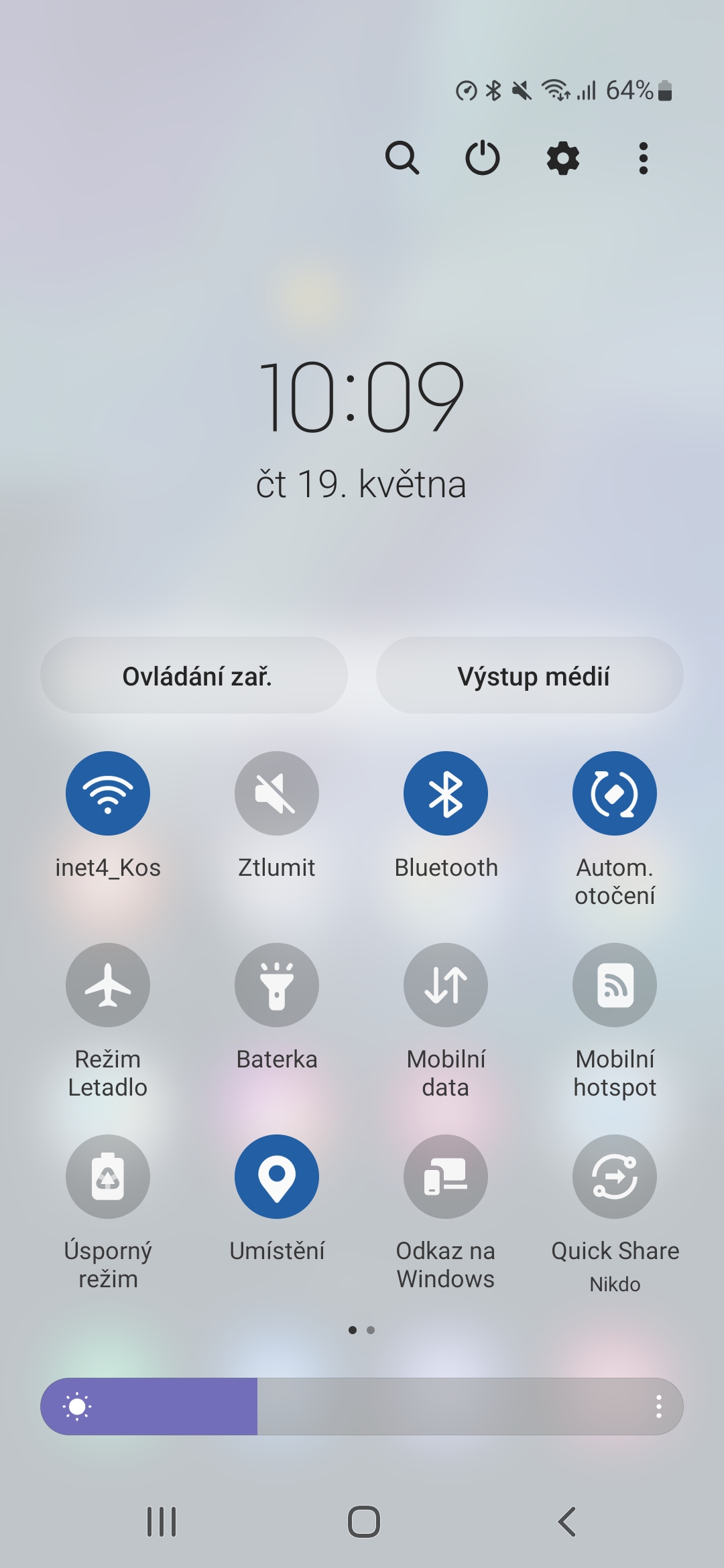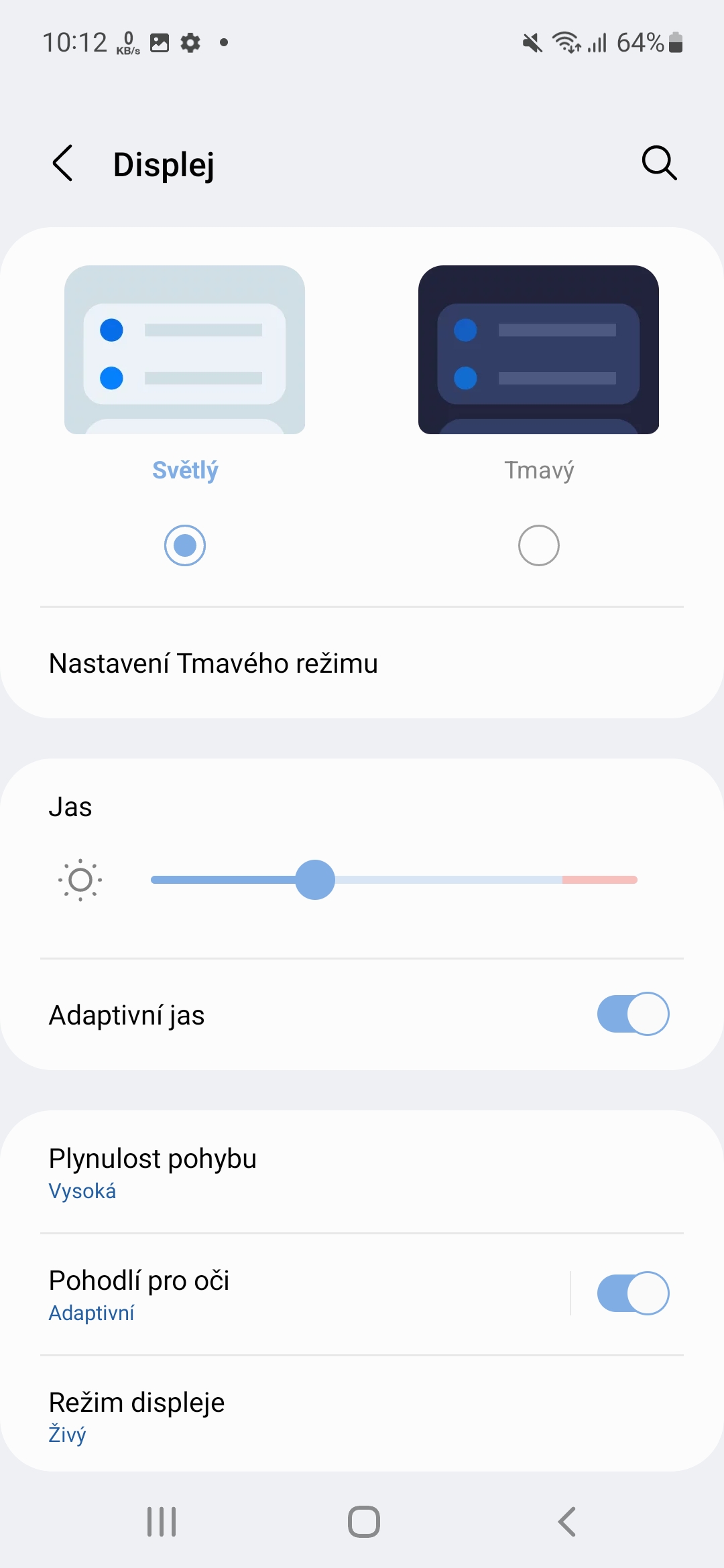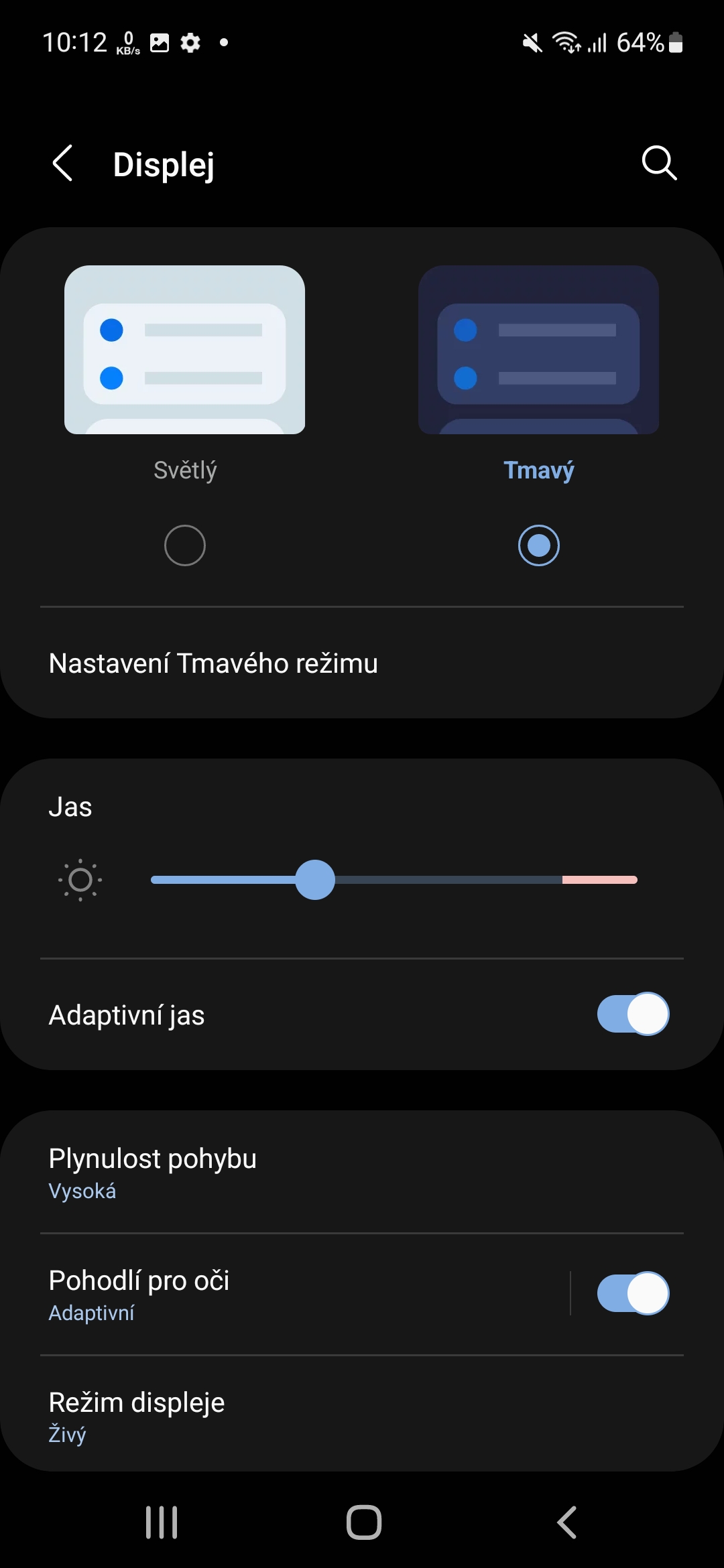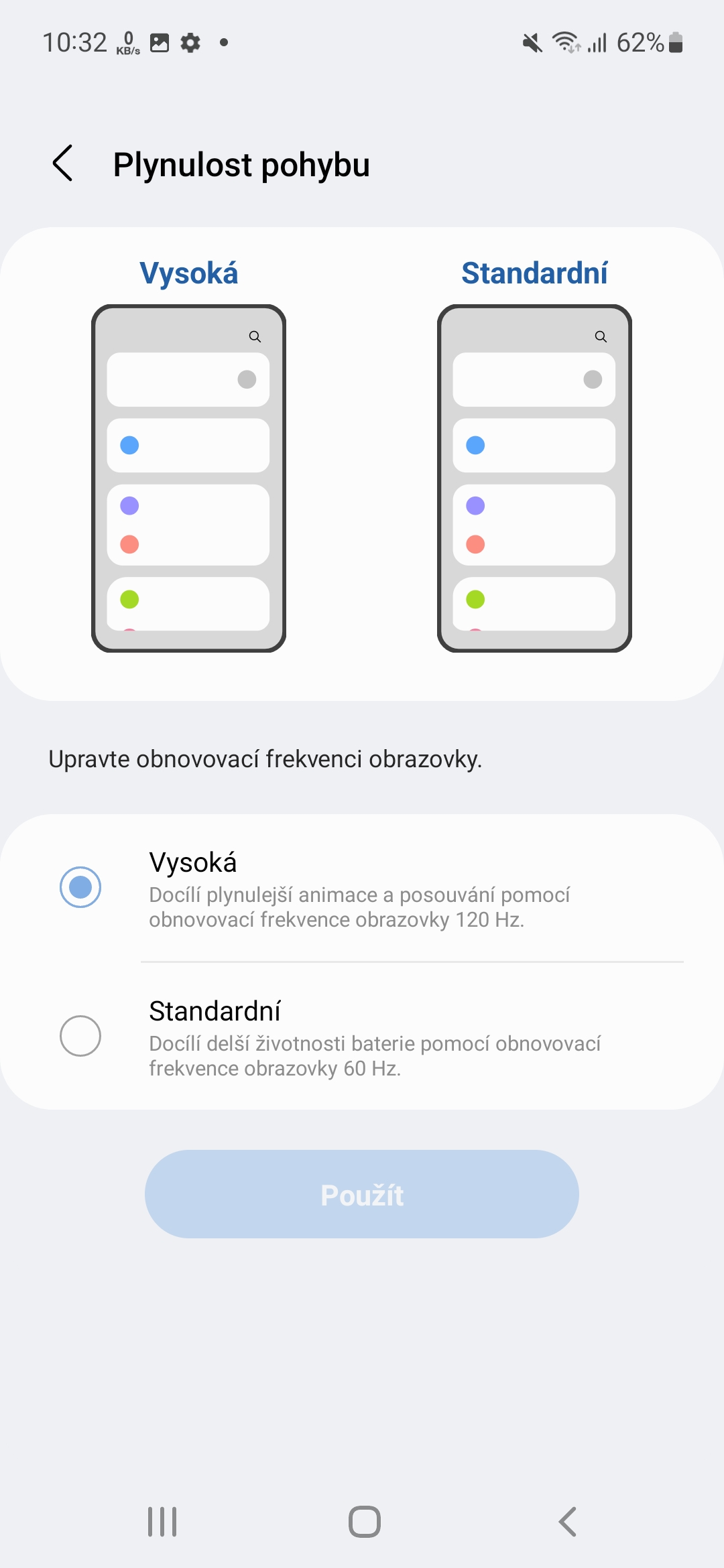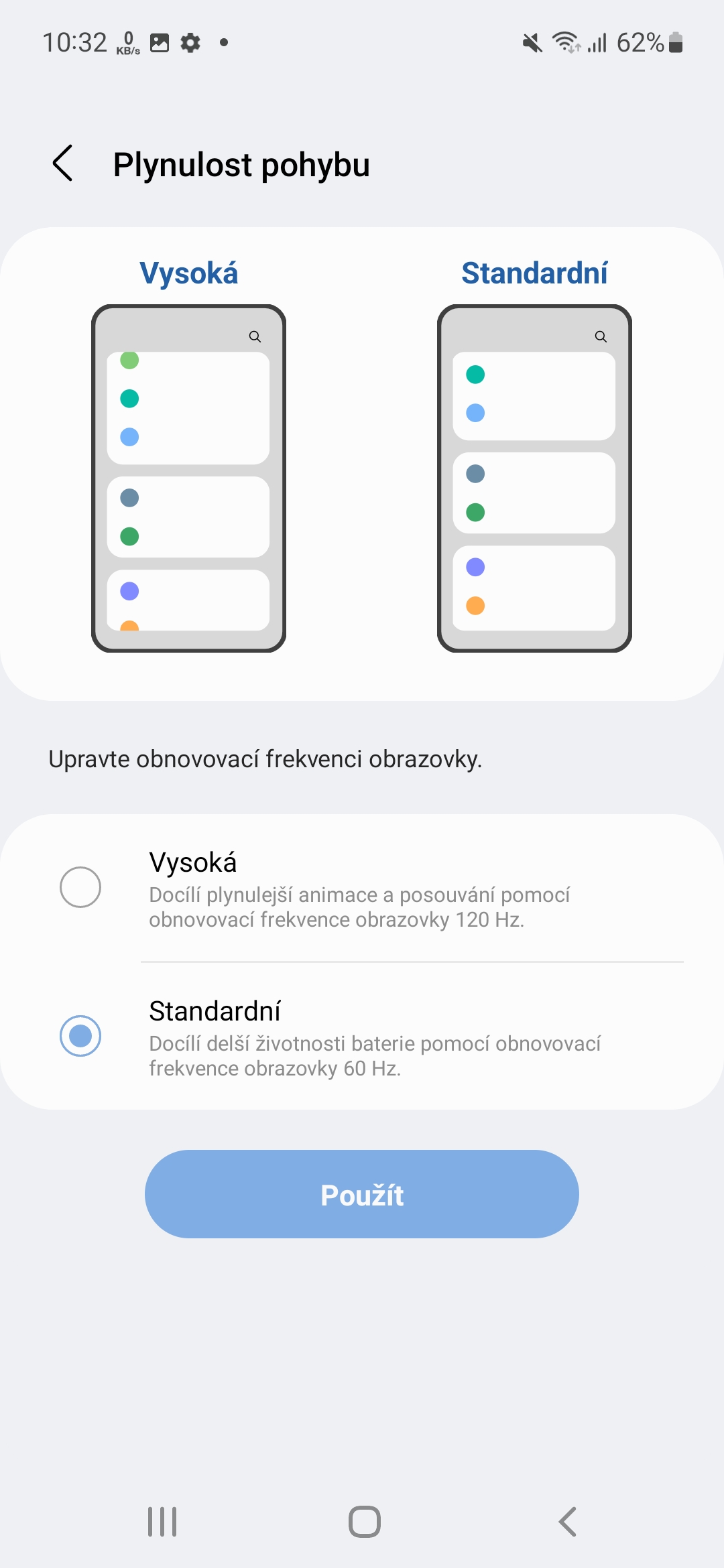ایک ہی چارج پر ڈیوائس کی بیٹری لائف جدید اسمارٹ فونز کی سب سے بڑی کمزوری ہے۔ ان کے ہمارے فعال استعمال سے، ہم مشکل سے دو دن کی برداشت تک پہنچ پاتے ہیں، ایک ہفتہ تو چھوڑ دیں، جیسا کہ 2007 کے انقلابی سال سے پہلے گونگے فون کا معاملہ تھا، جب پہلی بار iPhone. اگر آپ بھی اپنے اسمارٹ فون کی کم بیٹری لائف سے پریشان ہیں تو آپ کے فون کی بیٹری کا بہترین استعمال کرنے کے لیے یہ 5 ٹپس اور ٹرکس ہیں۔
سب سے پہلے، اگر آپ کسی بھی استعمال کے معاملے میں بیٹری کی طویل ترین زندگی حاصل کرنا چاہتے ہیں، تو آپ کو یہ چیک کرنا چاہیے کہ آیا آپ کے آلے کے لیے کوئی نیا سافٹ ویئر اپ ڈیٹ اور متعلقہ ایپس دستیاب ہیں۔ بلاشبہ، ڈویلپرز مسلسل بیٹری کی زندگی کو بہتر بنانے کی کوشش کر رہے ہیں اور ایسے معلوم کیڑے بھی ٹھیک کر رہے ہیں جو بیٹری کے زیادہ خارج ہونے کا سبب بن سکتے ہیں۔ یقینا، اپ ڈیٹ ان کیڑوں کو ٹھیک کرتا ہے۔ آپ انہیں اس میں تلاش کر سکتے ہیں۔ نستاوین۔ -> تازہ ترین سافٹ ویئر، جہاں آپ کو صرف ایک آپشن کا انتخاب کرنا ہے۔ ڈاؤن لوڈ اور انسٹال کریں۔ اور اسکرین پر دی گئی ہدایات پر عمل کریں۔
حادثاتی طور پر چھونے سے گریز کریں۔
کیا بیٹری سب سے زیادہ کھاتا ہے؟ بلاشبہ، گرافک ڈیمانڈنگ گیمز کھیلنے کی واحد استثناء یہ ہے کہ ڈیوائس کا ڈسپلے روشن ہونا چاہیے۔ لیکن ڈیوائس حادثاتی لمس کو روکنے کا آپشن پیش کرتی ہے۔ یہ خصوصیت فون کو حادثاتی طور پر چھونے سے بچاتا ہے جب یہ اندھیرے میں ہوتا ہے، عام طور پر جیب یا بیگ۔ لہذا اگر آپ نے اسے آن کیا ہے تو، ڈسپلے غیر ضروری طور پر روشن نہیں ہوگا۔ آپ مندرجہ ذیل فنکشن کو چالو کرتے ہیں:
- کے پاس جاؤ نستاوین۔.
- ایک پیشکش منتخب کریں۔ ڈسپلج.
- تمام راستے نیچے جاؤ.
- مینو کو آن کریں۔ حادثاتی لمس سے تحفظ.
تھوڑا اوپر ایک اور آپشن ہے۔ ڈسپلے ٹائم آؤٹ. یہ بیٹری کی بچت کے لحاظ سے اسے کم سے کم رکھنے کی ادائیگی کرتا ہے، یعنی صرف 15 سیکنڈ۔ یہ وقت پھر تعین کرتا ہے کہ غیر فعال ہونے کی صورت میں ڈسپلے کو آف ہونے میں کتنا وقت لگے گا۔
آپ کو دلچسپی ہو سکتی ہے۔
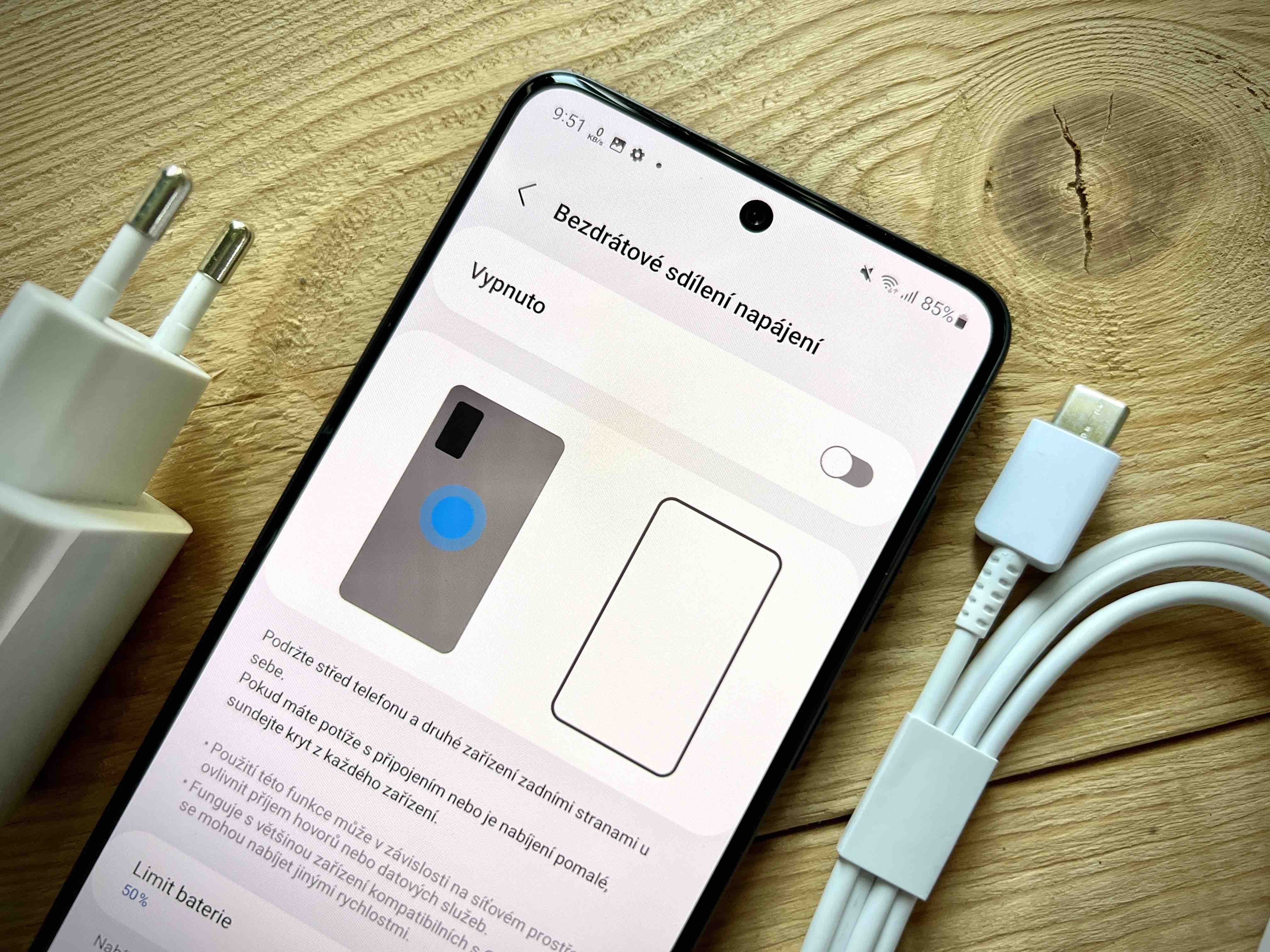
ڈسپلے کو محدود کریں۔
جیسا کہ پہلے کہا گیا ہے، ڈسپلے کو محدود کرنے سے آپ واضح طور پر بیٹری کی زندگی میں اضافہ کریں گے۔ ڈسپلے کی چمک جتنی کم ہوگی، بیٹری کی طاقت اتنی ہی کم ہوگی۔ آپ فوری مینو پینل سے چمک کو آسانی سے ایڈجسٹ کر سکتے ہیں، آپ اس میں مزید تفصیلی وضاحتیں تلاش کر سکتے ہیں۔ نستاوین۔ -> ڈسپلج. یہاں آپ نہ صرف سلائیڈر کے ذریعے چمک کی شدت کا انتخاب کرسکتے ہیں، بلکہ یہاں ایک آپشن بھی ہے۔ انکولی چمک. اگر آپ اسے فعال کرتے ہیں، تو چمک خود بخود بیٹری کی حیثیت اور محیطی روشنی کے مطابق ایڈجسٹ ہو جائے گی۔
اگر آپ کا آلہ اس کی اجازت دیتا ہے، اور اگر اس میں OLED ڈسپلے ہے، تو یہ سوئچ آن کرنے کے قابل بھی ہے۔ سیاہ موڈ اوپر والے مینو میں۔ اس میں بلیک پکسلز ایکٹیویٹ نہیں ہوتے اور بند رہتے ہیں، اس لیے آپ ڈیوائس کے خارج ہونے کی شرح کو بھی کم کر سکتے ہیں۔ اگر آپ کے آلے میں ڈسپلے ریفریش ریٹ کے متعدد اختیارات ہیں، تو اسے مینو میں سب سے کم ممکنہ میں تبدیل کریں۔ تحریک کی روانی.
آپ کو دلچسپی ہو سکتی ہے۔

غیر ضروری ایپس کو بند کریں اور سلیپنگ ایپس کا نظم کریں۔
ایپلی کیشنز کے ذریعہ دعوی کردہ عمل بھی بیٹری کو ختم کر دیتے ہیں۔ بیٹری بچانے کے لیے، اور اگر آپ جانتے ہیں کہ آپ مستقبل قریب میں عنوانات استعمال نہیں کریں گے، تو انہیں بند کر دیں۔ بس بٹن سے گزریں۔ Poslední حال ہی میں استعمال شدہ ایپلیکیشنز کی فہرست میں اور غیر استعمال شدہ ایپلیکیشنز کو اوپر سلائیڈ کرکے بند کریں۔
مزید برآں، آپ سلیپ ایپ کی ترتیبات کے ذریعے بیٹری کے استعمال کو محدود کر سکتے ہیں۔ اگر آپ شاذ و نادر ہی کچھ ایپس استعمال کرتے ہیں، تو آپ انہیں پس منظر میں سونے کے لیے سیٹ کر سکتے ہیں تاکہ آپ کی بیٹری اتنی جلدی ختم نہ ہو۔ آپ ایپس کو خود بخود سونے کے لیے بھی سیٹ کر سکتے ہیں جب آپ انہیں کچھ دیر تک نہ کھولیں۔
- کے پاس جاؤ نستاوین۔.
- ایک پیشکش کا انتخاب کریں۔ بیٹری اور ڈیوائس کی دیکھ بھال۔
- پر کلک کریں بیٹری.
- وائبرٹے پس منظر کے استعمال کی حدود.
یہاں کئی پیشکشیں ہیں۔ اگر آپ نے تھوڑی دیر تک ایپ کا استعمال نہیں کیا ہے، تو یہ خود بخود سلیپ موڈ میں چلا جائے گا۔ اگر آپ کے پاس یہ فیچر نہیں ہے تو اسے آن کرنے کے لیے سوئچ کو تھپتھپائیں۔ اس کے علاوہ، مندرجہ ذیل اختیارات ہیں:
- سلیپ موڈ میں ایپلی کیشنز: یہ وہ تمام ایپس دکھائے گا جو فی الحال سو رہی ہیں، لیکن اگر آپ انہیں دوبارہ استعمال کرنا شروع کرتے ہیں تو وہ بیک گراؤنڈ میں چل رہی ہوں گی۔
- گہری نیند کے موڈ میں ایپلی کیشنز: وہ تمام ایپس دکھاتا ہے جو کبھی بھی پس منظر میں نہیں چلیں گی۔ وہ تب ہی کام کریں گے جب آپ انہیں کھولیں گے۔
- وہ ایپ جو کبھی نہیں سوتی ہے۔: آپ ایسی ایپس شامل کر سکتے ہیں جو کبھی بند نہیں ہوتیں یا پس منظر میں سوتی ہیں، تاکہ آپ انہیں ہمیشہ استعمال کر سکیں۔
آپ کو دلچسپی ہو سکتی ہے۔

بیٹری سیونگ موڈ کو فعال کریں۔
پاور موڈ کو تبدیل کرنے سے آپ کے فون کی کارکردگی کم ہو جائے گی، لیکن دوسری طرف، اس سے بیٹری کی زندگی بچ جائے گی۔ یہ آپ کے آلے کی زندگی کو بڑھانے کے لیے سب سے آسان اور تیز ترین قدم ہے۔ تاہم، یہ واضح رہے کہ پاور سیونگ موڈ فعال ہونے پر بیک گراؤنڈ میں چلنے والی ایپس اپ ڈیٹس وصول نہیں کر سکتیں یا آپ کو اطلاعات نہیں بھیج سکتیں۔ آپ اس موڈ کو براہ راست فوری مینو بار سے یا ترتیبات میں آن کر سکتے ہیں۔
- منتخب کریں۔ بیٹری اور ڈیوائس کی دیکھ بھال.
- ایک پیشکش منتخب کریں۔ بیٹری.
- مینو کو تھپتھپائیں۔ اکانومی موڈ.
- ذیل میں آپ منتخب کر سکتے ہیں کہ کون سے فنکشنز کو اس کی ایکٹیویشن کو محدود کرنا ہے۔
- سوئچ پر کلک کریں۔ اسکرین کے اوپری حصے میں آپ انرجی سیونگ موڈ کو چالو کرتے ہیں۔
اگر صورتحال واقعی اس کا مطالبہ کرتی ہے تو یقینی بنائیں کہ آپشن آن ہے۔ ہوم اسکرین پر ایپلیکیشنز کو محدود کریں۔. یہ تمام پس منظر کی سرگرمیوں کو محدود کر دے گا، کنارے پر موجود پینلز کو بند کر دے گا اور ترتیب کو ڈارک تھیم میں تبدیل کر دے گا۔ اوپر، آپ یہ بھی موازنہ کر سکتے ہیں کہ بیٹری کی زندگی کو کیسے بڑھایا جائے گا۔ ہمارے معاملے میں، یہ 1 دن اور 15 گھنٹے سے 5 دن تک تھا۔
آپ کو دلچسپی ہو سکتی ہے۔

ان خصوصیات کو غیر فعال کریں جن کی آپ کو ضرورت نہیں ہے۔
بیٹری کی کھپت کو کم کرنے کے لیے، استعمال میں نہ ہونے پر وائی فائی اور بلوٹوتھ کو غیر فعال کرنے کی سفارش کی جاتی ہے۔ یعنی، اگر آپ جنگل میں کہیں ہیں اور آپ کو TWS ہیڈ فون کے ذریعے موسیقی سننے کی ضرورت نہیں ہے۔ آپ جنگل میں شاید ہی Wi-Fi کو پکڑیں گے۔ میں آپ دونوں فنکشنز کو آف کر سکتے ہیں۔ نستاوین۔ -> Pipojení. تاہم، آپ فوری لانچ پینل سے دونوں خصوصیات کو آن اور آف کر سکتے ہیں۔ متبادل طور پر، آپ i کو آن کر سکتے ہیں۔ ہوائی جہاز موڈ. یہ آپ کو نیٹ ورک سے الگ کر دے گا، لیکن دوسری طرف، یہ آپ کی صلاحیت کو تیزی سے بڑھا دے گا۔ تاہم، یہ فنکشن کو مسلسل آن اور آف کرنے کے قابل نہیں ہے، لہذا ایسا کریں اگر آپ جانتے ہیں کہ آپ کو زیادہ دیر تک فون کی ضرورت نہیں ہوگی۔ نیٹ ورکس تلاش کرتے وقت اور منسلک ہوتے وقت، بیٹری پر کچھ مطالبات رکھے جاتے ہیں۔
آپ کو دلچسپی ہو سکتی ہے۔